markdown から InDesign へ
markdown
開発者の間で最近はやりの文章のフォーマットといえば markdown です。wiki やはてな記法のようなもので、行頭に # をつけると見出し(h1)として扱われたり、*強調* のように、 * で文章を囲むと強調として扱われます。
キーボードを主体に使い慣れたテキストエディタでサクサク書くことができるので、開発者に好まれてるんだと思います。
フォーマット変換ツール pandoc
ふつうは、markdown 記法で書いたテキストを html に変換してブラウザで見るんですが、html にかぎらず様々な文書フォーマットに変換するツールがあります。
pandoc というツールもその一つで、Word, RTF, LaTeX, Epub など、様々なフォーマットに変換することができます。そしてその変換先フォーマットの一つに、InDesign の ICML も用意されています。ICML は InDesign で直接開くことはできませんが、InDesign のテキストフレームに「配置」することができます。
同人誌で長い文章を書かなければならない時など、
- 動作の軽快なエディタを使って markdown で文章を書き、練る。
- 文章が完成したら pandoc で InDesign のフォーマットに変換する
- あるいは、Epub や html にも変換してネットでも配布する
といったワークフローが簡単にできるようになります。
markdown → InDesign の流れ
流れとしては、
- markdown(.md)形式で文章を書く。
- pandoc で md 形式を icml 形式に変換する。
- InDesign で流しこむ先のテキストフレームを用意する。
- icmlに変換したファイルをテキストフレームに ドラッグ&ドロップする。
となります。2. がほんのちょっと面倒で、ターミナル(黒い画面 ^ ^;;)からこんなかんじのコマンドを打たなければなりません。
pandoc input.md -s -o output.icml
InDesign のスタイル
 markdown を元に InDesign に配置すると、簡単なスタイルが付いた状態になっています。例えば、h2(##)を指定していた場合、InDesign では “Header2” という名前のスタイルが指定され、それっぽいフォントサイズやマージンが作られています。
markdown を元に InDesign に配置すると、簡単なスタイルが付いた状態になっています。例えば、h2(##)を指定していた場合、InDesign では “Header2” という名前のスタイルが指定され、それっぽいフォントサイズやマージンが作られています。
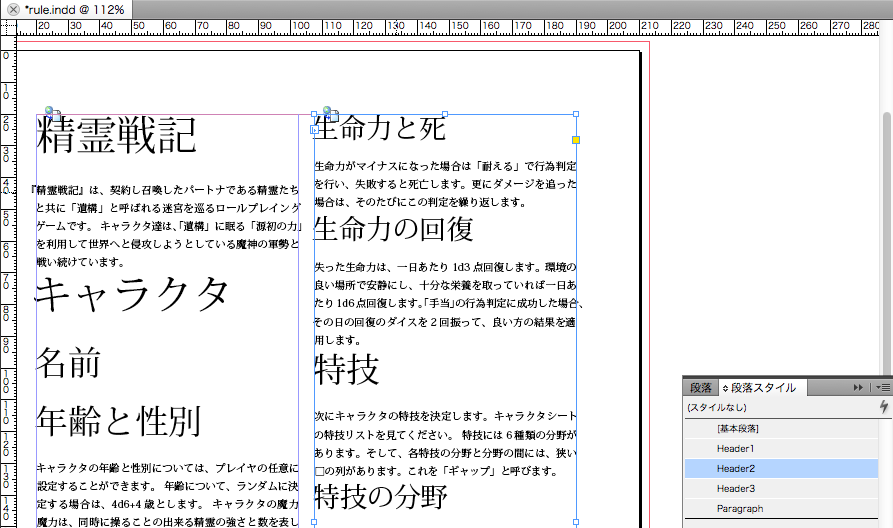
pandoc のインストール
pandoc は Windows, Mac, Linux で動作し、多くのソフトウェアと同じようにダウンロードしたファイルをマウスでクリックしていけば簡単にインストールできます。
# “pandoc 1.13.2” など、バージョンの書かれたタイトルをクリックして移動した先のページの一番下にダウンロードリンクが付いていると思います。
なお、インストールしても pandoc の起動アイコンができたりはしません。pandoc を使うには、Mac なら Terminal, Windows ならコマンドプロンプトから markdown ファイルのあるディレクトリに移動して上記の pandoc コマンドを打ち込んでやります。